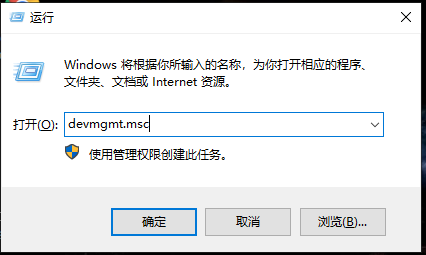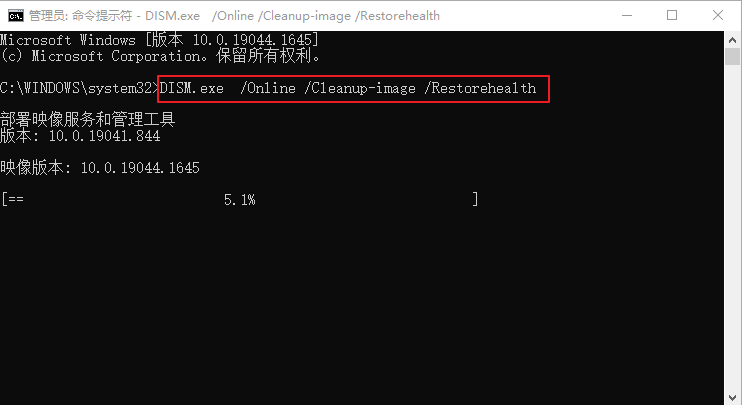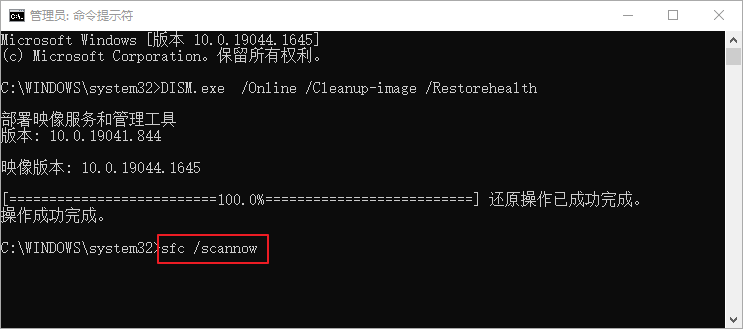电脑出现0xC1900101错误怎么办? |
您所在的位置:网站首页 › windows更新显示错误 › 电脑出现0xC1900101错误怎么办? |
电脑出现0xC1900101错误怎么办?
|
在更新或安装Windows操作系统时,有时系统会提示出现了0xC1900101错误。这个错误的出现通常是源于与驱动程序相关的错误所致。那么当电脑出现0xC1900101错误时该怎么办呢?
通常情况下,有以下几个因素可能会导致该错误代码的出现: ●计算机上未安装最新的驱动程序更新。 ●安装的驱动程序与最新版本的Windows系统不兼容。
当您的计算机存储空间不足时,系统将无法进行正常的更新操作,并会出现各种错误的提示代码。您需要保证自己的设备至少有16GB的可用空间来升级32位操作系统,或者20GB来升级64位操作系统。 2、检查设备管理器是否有错误0xC1900101通常是由于驱动程序相关的错误所致,所以您应该尝试在设备管理器中解决驱动方面问题,比如进行驱动程序的更新或重新安装操作。具体步骤如下: 更新驱动程序: 步骤1:运行Windows电脑,之后同时按下键盘的【Windows键+R】,将运行窗口打开。输入命令【devmgmt.msc】之后,点击【确定】按钮以进入设备管理器。
步骤2:在设备管理器中,查找旁边带有黄色感叹号的任何设备(您可能需要展开每个类别以查找故障的设备)。右键单击有问题的设备名称,然后选择【更新驱动程序软件】以更正错误。
步骤3:接下来在弹出的对应窗口中,选择【自动搜索更新的驱动程序软件】选项即可。若以上步骤无法解决问题,请尝试卸载并重新安装驱动程序。 卸载并重新安装驱动程序: 步骤1:选择【开始】按钮,然后在任务栏上的搜索框中,输入【设备管理器】。并从结果中选择【设备管理器】选项。 步骤2:接下来右键选中旁边带有黄色感叹号的任何设备,并选择【卸载设备】。
步骤3:操作完成后重启计算机,重新打开设备管理器应用,鼠标单击【操作】并选择【扫描检测硬件改动】选项。
步骤4:之后鼠标选中目标设备,点击【更新驱动程序】-【自动搜索驱动程序】,将设备驱动程序更新到最新版本。 3、运行Windows更新在Windows更新中下载并安装任何可用更新,包括软件更新、硬件更新和一些第三方驱动程序。若无法解决问题,还可使用Windows更新疑难解答来修复Windows更新错误。 4、修复系统文件 我们还可以通过DISM与SFC命令来修复系统文件,以尝试解决问题。具体操作步骤如下: 步骤1:选择【开始】按钮,然后在任务栏上的搜索框中,输入【command prompt】或者【cmd】。从结果列表中右键单击【命令提示符】并选择【以管理员身份运行】。
步骤2:在弹出的窗口中,输入【DISM.exe /Online /Cleanup-image /Restorehealth】并按 【Enter】键。 注意: 您必须在设备上拥有管理员权限才能执行此操作。
步骤3:接下来,继续输入命令【sfc /scannow】并按下【Enter】键,此命令将运行系统文件检查器并修复错误。该过程大概需要半小时左右,待所有命令执行完成之后,重启计算机并查看该问题是否已解决。
以上,就是几种修复错误代码0xC1900101的解决办法。如果您也遇到了这样的情况,可以参考本文进行操作。 |
【本文地址】
今日新闻 |
推荐新闻 |